
php編集者のXiguaさんの記事「PPTで美しいアイコンを作る詳しい方法」では、PPTで美しいアイコンを作る方法を詳しく紹介しています。この記事では、シンプルなツールとテクニックを使用して、PPT テーマに一致するプロフェッショナルなアイコンを簡単に作成する方法を学びます。初心者でも経験豊富なユーザーでも、PPT をより鮮やかで魅力的なものにする実践的な制作スキルを身につけることができます。
1. ワイドスクリーン 16::9 で新しい空のドキュメントを作成します。
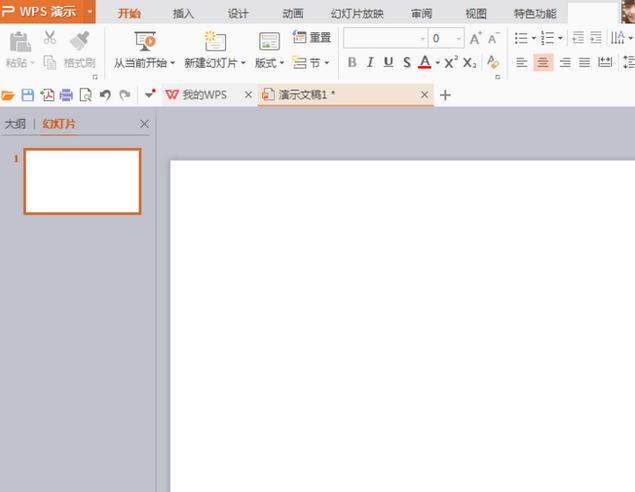
2. [挿入]、[図形]、[四角形] を選択し、四角形を描画し、[頂点の編集] を選択して、制御点を調整します。
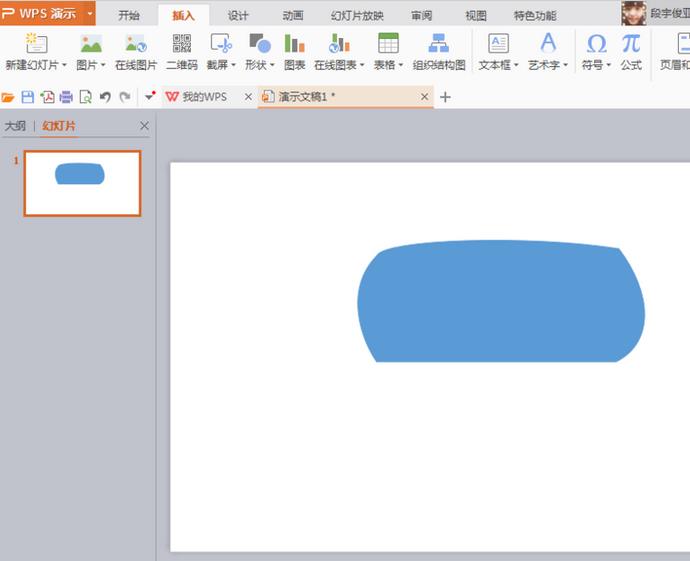
3. ワードアートを選択し、フォントの色を白に設定し、アウトラインを白に設定します。
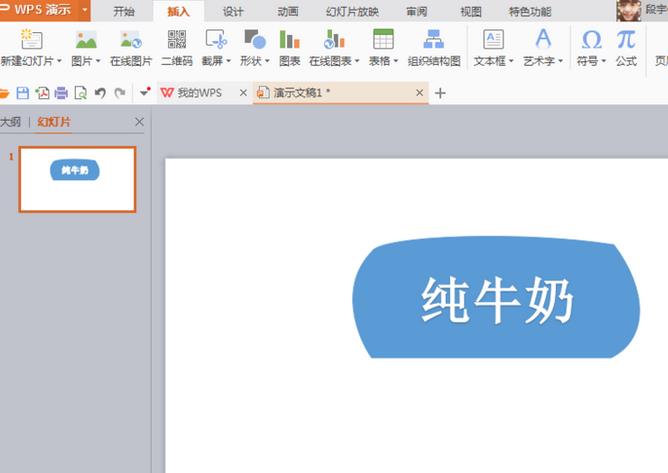
4. 再度長方形を描画し、頂点を編集し、CRL キーを押して頂点を追加し、調整制御点を選択して、図に示すようなパターンにグラフィックを変更します。
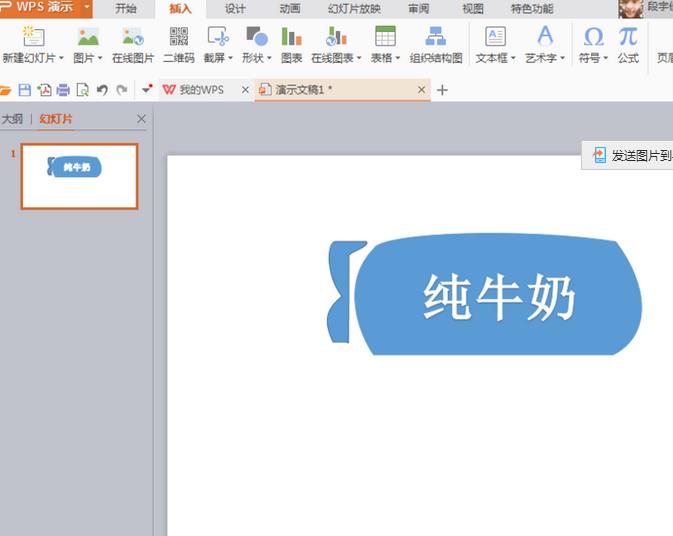
5. CRL キーを押して画像をコピーし、[垂直反転] を選択し、もう一度 [水平反転] を選択して、図に示すパターンに調整します。
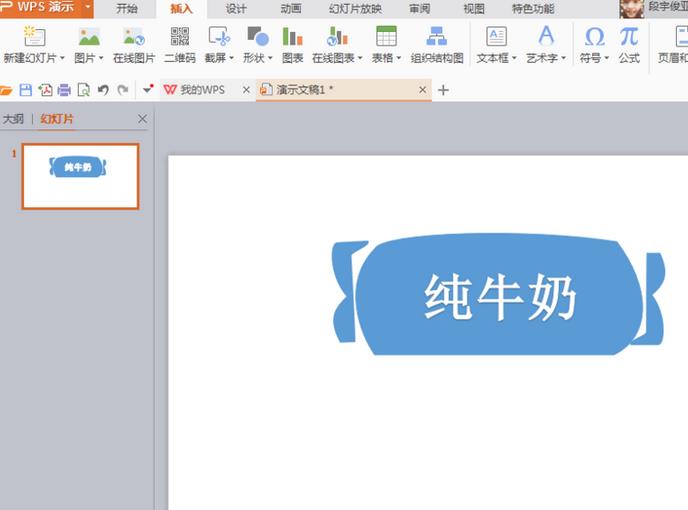
6. 直線を選択し、形状を調整し、再度線をコピーして青色で塗りつぶし、中央に適切なテキストを入力します。
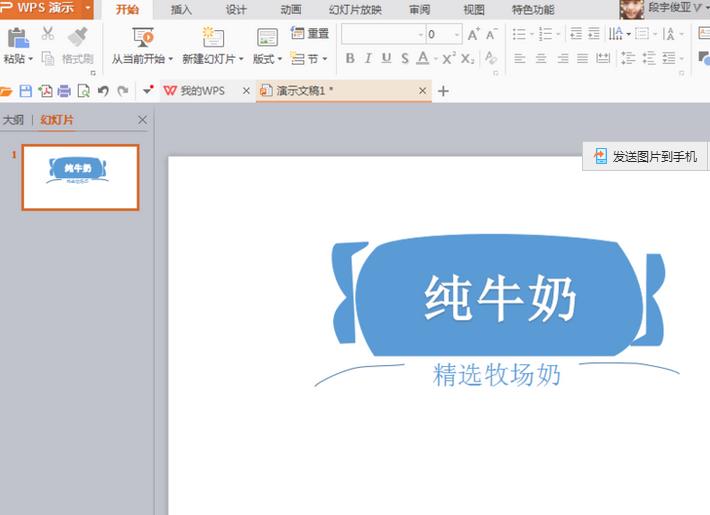
以上がPPTで美しいアイコンを作成するための詳細な方法の詳細内容です。詳細については、PHP 中国語 Web サイトの他の関連記事を参照してください。